Отключение усиленной безопасности Internet Explorer Windows Server 2012
Это простая инструкция по отключению настроек, которые делают Internet Explorer не очень удобным в тестовой или лабораторной среде. Когда Конфигурация усиленной безопасности Internet Explorer (IE ESC) активирована, пользователь постоянно видит всплывающие окна с просьбой добавить каждый новый URL в доверенную область IE.
Отключить эту функцию на рабочем сервере допустимо – но только если Вы точно осознаете какие риски повысятся в результате данных действий и готовы повысить уровень безопасности сервера самостоятельно альтернативными способами.
В этой статье мы рассмотрим следующие моменты:
- Отключение Конфигурации усиленной безопасности Internet Explorer через «Проводник»
- Отключение Конфигурации усиленной безопасности Internet Explorer через PowerShell
Проводник
- На рабочем столе сервера в Windows Server 2012 найдите и запустите Server Manager.
- Выберите «Локальный сервер» (сервер, который в настоящий момент активен, и на котором нужно отключить Конфигурацию усиленной безопасности Internet Explorer):
- Справа в Server Manager, вы увидите Конфигурацию усиленной безопасности Internet Explorer (по умолчанию «Включено»):
- У вас есть два варианта отключения Конфигурации усиленной безопасности Internet Exporer: отключение конфигурации только для аккаунта Администратора, либо для всех остальных юзеров. Предпочтительный вариант при тестировании использовать аккаунт без прав администратора — и в этом случае отключить Конфигурацию только для данного пользователя. Использование локального аккаунта администратора будет источником дополнительной угрозы безопасности, к тому же часто не будет давать требуемого результата в тестах, когда администратор имеет разрешения, а обычный пользователь — нет.
- В примере ниже выбрано полное отключение Конфигурации усиленной безопасности Internet Explorer. Сделав выбор, нажмите ОК:
- Вернувшись в Server Manager, вы сперва увидите, что настройки совершенно не изменились. Только обновив Server Manager с помощью клавиши F5, вы увидите, что настройка поменялась на режим «Выключено»
- Готово. Откройте окно браузера IE и проверьте доступ к любому внутреннему сайту.
PowerShell
Вставьте код ниже в текстовый документ с расширением ps1: Disable-IEESC.ps1. Это отключит Конфигурацию усиленной безопасности Internet Explorer и для пользователя, и для администратора
function Disable-IEESC { $AdminKey = “HKLM:\SOFTWARE\Microsoft\Active Setup\Installed Components\{A509B1A7-37EF-4b3f-8CFC-4F3A74704073}” $UserKey = “HKLM:\SOFTWARE\Microsoft\Active Setup\Installed Components\{A509B1A8-37EF-4b3f-8CFC-4F3A74704073}” Set-ItemProperty -Path $AdminKey -Name “IsInstalled” -Value 0 Set-ItemProperty -Path $UserKey -Name “IsInstalled” -Value 0 Stop-Process -Name Explorer Write-Host “IE Enhanced Security Configuration (ESC) has been disabled.” -ForegroundColor Green } Disable-IEESC
(Вам необходимо нажать Enter дважды после вставки скрипта если вы вставляете его непосредственно в окно PowerShell)
Готово!
P. S. Другие инструкции:
Поделиться в соцсетях:Спасибо за Вашу оценку! К сожалению, проголосовать не получилось. Попробуйте позже
ru191014 Санкт-Петербург ул. Кирочная, 9
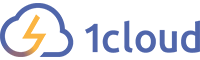 235
70
1cloud ltd
2019-07-23
Как отключить Конфигурацию усиленной безопасности Internet Explorer в Windows Server 2012
235
70
1cloud ltd
2019-07-23
Как отключить Конфигурацию усиленной безопасности Internet Explorer в Windows Server 2012191014 Санкт-Петербург ул. Кирочная, 9
+7(812)313-88-33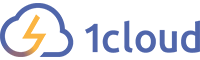 235
70
1cloud ltd 2019-07-23
Как отключить Конфигурацию усиленной безопасности Internet Explorer в Windows Server 2012
235
70
1cloud ltd 2019-07-23
Как отключить Конфигурацию усиленной безопасности Internet Explorer в Windows Server 2012 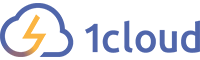 600
auto
600
autoОтключить конфигурацию усиленной безопасности IExplorer в Windows Server 2016
Когда включена Конфигурация усиленной безопасности
Способ 1: Выкл.через Проводник
1. Запустите Диспетчер серверов.
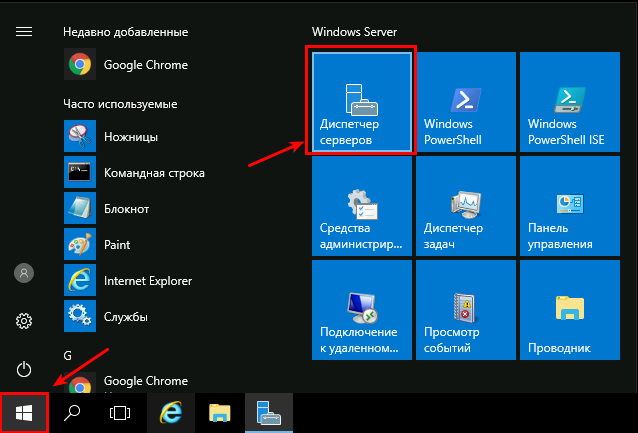
2. Выберите «Локальный сервер» (на котором нужно отключить Конфигурацию усиленной безопасности Internet Explorer):
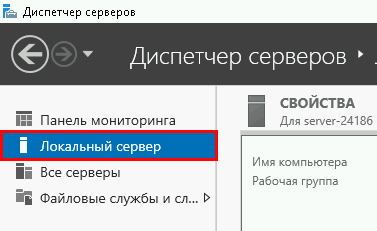
3. Справа в

4. Кликните на «Включено», далее выберите какой вариант Конфигурации усиленной безопасности Internet Exporer Вам подходит: отключение конфигурации только для аккаунта Администратора, или отключение конфигурации для всех остальных пользователей. Использование локального аккаунта администратора является источником дополнительной угрозы безопасности, к тому же часто не даёт требуемого результата в тестах, когда администратор имеет разрешения, а обычный пользователь таковых не имеет. Поэтому предпочтительнее при тестировании использовать аккаунт без прав администратора — и в этом случае отключить Конфигурацию только для данного пользователя. Ниже показано полное отключение Конфигурации усиленной безопасности Internet Explorer.
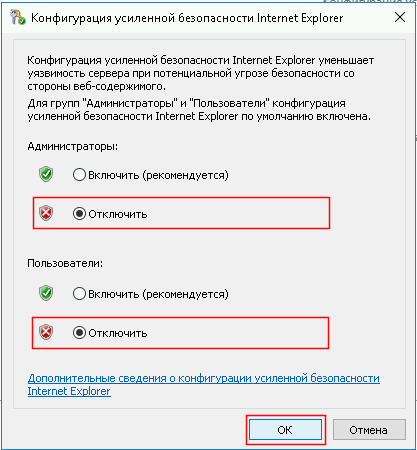
5. Вернувшись в Диспетчер серверов, обновите его с помощью клавиши F5, после этого вы увидите, что настройка поменялась на режим «Отключено»

6. Готово. Откройте окно браузера Internet Explorer и проверьте доступ к любому внутреннему сайту.
Способ 2: PowerShell
Вставьте приведённый ниже код в текстовый документ с расширением ps1: Disable-IEESC.ps1. Это отключит Конфигурацию усиленной безопасности Internet Explorer и для пользователя, и для администратора:
function Disable-IEESC { $AdminKey = "HKLM:\SOFTWARE\Microsoft\Active Setup\Installed Components\{A509B1A7-37EF-4b3f-8CFC-4F3A74704073}" $UserKey = "HKLM:\SOFTWARE\Microsoft\Active Setup\Installed Components\{A509B1A8-37EF-4b3f-8CFC-4F3A74704073}" Set-ItemProperty -Path $AdminKey -Name "IsInstalled" -Value 0 Set-ItemProperty -Path $UserKey -Name "IsInstalled" -Value 0 Stop-Process -Name Explorer Write-Host "IE Enhanced Security Configuration (ESC) has been disabled." -ForegroundColor Green } Disable-IEESC
Если вы вставляете скрипт непосредственно в окно PowerShell, нажмите Enter дважды после вставки. Запуск PowerShell от имени Администратора:
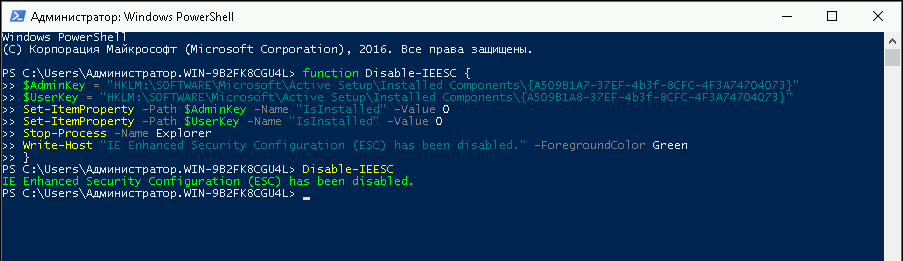
Готово!
Отключение конфигурации усиленной безопасности Internet Explorer.
Windows Server- Recluse
- 11.12.2014
- 8 380
- 0
- 03.04.2019
- 2
- 1
- 1

- Содержание статьи
Усиленная безопасность в Internet Explorer — специальный режим, который блокирует загрузку с любого сетевого ресурса, который не входит в список надежных узлов. По умолчанию, данный режим включен в обозревателе IE, встроенном в Windows Server 2008 R2, и сейчас мы расскажем, как его отключить.
Отключаем усиленную безопасность в Internet Explorer
Впервые запустив Internet Explorer на Windows Server 2008 вы столкнетесь со следующим уведомлением:

В итоге при переходе на любую страницу, браузер будет любезно сообщать о том, что содержимое указанного ниже узла блокировано конфигурацией усиленной безопасности Internet Explorer:

Естественно, если вы собираетесь поднять терминальный сервер или просто использовать Windows Server для работы с рабочей станцией, то данная опция сильно усложняет жизнь. Для её отключения нужно проделать следующее:
Открываем Пуск — Администрирование — Диспетчер сервера.

В открывшемся окне ищем пункт «Сведения системы безопасности» и справа нажимаем на «Настроить конфигурацию усиленной безопасности Internet Explorer», и решаем, кому её нужно отключить.

После внесения изменений нажимаем ОК.
Если во время этих манипуляций у вас был открыт Internet Explorer, то для применения внесенных вами изменени вам потребуется перезапуск приложения.
Отключение усиленной безопасности Internet Explorer
Конфигурация усиленной безопасности Internet Explorer (IE ESC) активирована в Windows Server 2012 R2 по умолчанию, пользователь постоянно видит всплывающие окна с просьбой добавить каждый новый URL в доверенную область IE.
Данная статья поможет вам отключить эту функцию на рабочем сервере под управлением Windows Server 2012 R2. Рассмотрим два простых способа отключения:
Отключение Конфигурации усиленной безопасности Internet Explorer через интерфейс Windows Server
Для наглядной демонстрации наши инженеры записали gif, как отключить конфигурацию усилененной безопасности Internet Explorer.
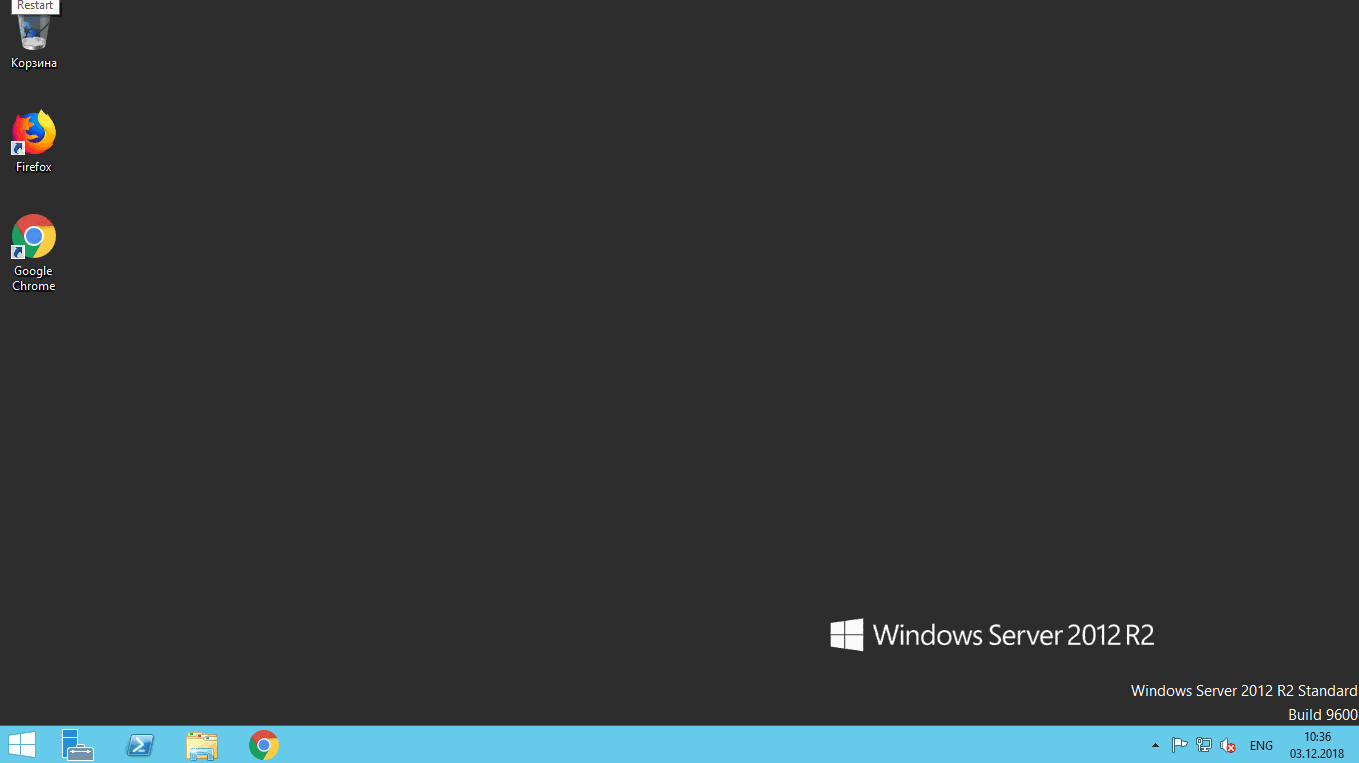
- Запустите «Диспетчер серверов»
- Перейдите во вкладку «Локальный Сервер»
- Найдите строчку «Конфигурация усиленной безопасности Internet Explorer» и нажмите на статус, по умолчанию статус «Включено»
- У вас есть два варианта отключения Конфигурации усиленной безопасности Internet Exporer:
- отключение конфигурации только для аккаунта Администратора
- для всех пользователей
Рекомендуем использовать аккаунт без прав администратора — и отключить Конфигурацию только для данного пользователя. Использование локального аккаунта администратора может стать источником дополнительных угроз безопасности при отключённом режиме конфигурации усиленной безопасности.
Отключение Конфигурации усиленной безопасности Internet Explorer через PowerShell
Откройте PowerShell и вставьте следующий скрипт, после исполнения данного скрипта конфигурация усиленной безопасности IE отключится.
function Disable-IEESC { $AdminKey = “HKLM:\SOFTWARE\Microsoft\Active Setup\Installed Components\{A509B1A7-37EF-4b3f-8CFC-4F3A74704073}” $UserKey = “HKLM:\SOFTWARE\Microsoft\Active Setup\Installed Components\{A509B1A8-37EF-4b3f-8CFC-4F3A74704073}” Set-ItemProperty -Path $AdminKey -Name “IsInstalled” -Value 0 Set-ItemProperty -Path $UserKey -Name “IsInstalled” -Value 0 Stop-Process -Name Explorer Write-Host “IE Enhanced Security Configuration (ESC) has been disabled.” -ForegroundColor Green } Disable-IEESC
Усиленная безопасность в Internte Explorer: настройка и отключение
Это специальный защищенный режим Interent Explorer. При его работе уменьшается риск атаки вашего компьютера при помощи содержимого сайтов. Он ограничивает некоторые параметры работы сайтов, что повышает защищённость. Другой стороной является то, что возможности сайтов слишком ограничиваются, если сайт не входит в доверенные, то при работе в этом режиме могут появляться ошибки, содержимое страницы может отображаться некорректно, или же не отображаться вовсе.
Возможно, вы захотите отключить этот режим полностью, чтобы у вас не возникало проблем при работе в интернете, однако делать это не рекомендуется, поскольку в Internet Explorer есть удобная функция разделения на зоны, для каждой из которых вы сможете настроить свой уровень безопасности.
Первый уровень – “Интернет.” Эта зона отвечает за работу с теми сайтами, которые не входят в список доверенных и опасных интернет ресурсов. Является второй по опасности, поэтому усиленную безопасность отключить можно, но лучше обойтись без этого.
Следующим является “Местная интрасеть.” Это внутренняя сеть какой-либо организации, государства, либо какого – то ведомства. Здесь всё зависит от внутренней безопасности. Обычно, сами по себе, такие сети абсолютно безопасны для использования, однако могут подвергаться внешним атакам. Если попасть под такую атаку велик, или же ваша интрасеть хранит очень важные данные – усиленную безопасность IE лучше не выключать.
Третим и наиболее безопасным уровнем являются “Надёжные сайты.” Сюда входят те сайты, которым вы доверяете и добавляете их в доверенные узлы. При работе с такими сайтами нет необходимости поддерживать режим повышенной безопасности, поэтому, для большего удобства при работе с вашими любимыми сайтами, лучше будет отключить его полностью. Последней зоной являются “Опасные сайты.” Сюда входят те страницы, которые могут причинить вред. При работе с такими сайтам лучше не выключать защищённый режим.
Чтобы перейти к их настройке, необходимо нажать на шестеренку в правом верхнем углу, кликнуть “Свойства браузера.” Во вкладке “Безопасность” вы сможете настроить все зоны и подобрать подходящий для них уровень безопасности. Это делается скроллером, который расположен посередине. Ещё вы можете добавлять сайты в каждую из зон, кроме зоны “Интернет”, нажав кнопку “Сайты”, после чего вам нужно вставить ссылку на страницу.
Если же вы хотите полностью конфигурацию уселиенной безопасности в Internet Explorer для той или иной зоны, то вам необходимо убрать галочку с “Включить защищённый режим”

[Решено:] Как отключить — Конфигурация усиленной безопасности Internet Explorer?
Всем привет!
Сейчас на 2012 сервере разворачиваю Remoteapp для того что бы пользователи на Alt Linux (simple linux) могу запускать некоторые приложения которые могут работать только под windows. К сожалению я так и не смог решить задачу по запуску такого приложение кое является наш внутренний документооборот требования для запуска которого нужно след:
- Internet iexplorer 11
- Net Framework 4.7.2
Вся проблема в том, что Framework я поставил, а вот с iexplorer тут проблема, под wine стабильно работает только IE8 все остальные версии нет(((( для того что бы посмотреть поддерживаемые версии iexplorer под wine стоит обратится к официальному сайту разработчиков где это все четко указанно — ссылка
Раскинул мозгами как это сделать, потому как в конторе большое вол-во народу сидит с этим документооборот оно затормозит мою интеграцию Linux в организации.
Поэтому решил поднять терминальный сервер и пускай они сидят, а заодно потрогаю что это за зверь такой Remoteapp
И вот в процессе установки windows server 2012 первое что меня встречает это надоедливая ошибка: Конфигурация усиленной безопасности Internet Explorer включена


и текст сообщения
На данном сервере включена конфигурация усиленной безопасности браузера Internet Explorer. Она настраивает несколько определяющих параметров для обзора Интернета и веб-сайтов интрасети. Также она уменьшает уязвимость сервера и угрозу безопасности со стороны веб-сайтов. Полный список параметров безопасности данной конфигурации размещен в разделе Влияние конфигурации усиленной безопасности браузера Internet Explorer.
Данный усиленный уровень безопасности может помешать правильному отображению веб-сайтов в браузере Internet Explorer и ограничить доступ к таким сетевым ресурсам, как папки общего доступа с UNC-именем. Если планируется обзор веб-сайта, для которого необходимо отключить функциональные возможности браузера Internet Explorer, то его можно добавить в списки включения в зоны местной интрасети или надежных сайтов. Дополнительные сведения см. в разделе Управление конфигурацией усиленной безопасности браузера Internet Explorer.
И после ввода любого адреса у вас будет вылетать сообщение которое будет предупреждать о том что данный адрес не входит в группу доверенных сайтов и будет предлагать их добавить. Это усиленная конфигурация применима для таких систем как:
- Windows Server 2008
- Windows Server 2012
- Windows Server 2016

Данное сообщение, а точнее надоедливая конфигурация отключается так:
- Запускаем Диспетчер серверов (рис1)
- Выбираем в меню Локальный сервер (рис2)
- Проматываем скролл в правый угол (рис3)
- и кликает на против меню Конфигурация усиленной безопасности internet explorer (рис4)
- Отключаем все и проверяем!

теперь при использовании internet explorer у Вас не будет выскакивать постоянно сообщение о ненадежных узлах и сайтах.
Отключение усиленной безопасности в Internet Explorer
Так бывает, что для выполнения каких-либо задач нужно воспользоваться браузером Internet Explorer, но в серверных версиях операционной системы Microsoft Windows его функционал сильно ограничен безопасностью.
Будем разбираться как это исправить.
На панели задач кликаем по значку “Диспетчер серверов”.


В открывшемся окне, в левой части, кликаем по “Локальный сервер”, а в основной части окна, по ссылке “Включено” напротив “Конфигурация усиленной безопасности Internet Explorer”.


В новом окне отключаем параметр для администраторов и пользователей. Кликаем по кнопке ОК. Окно закроется.


В предыдущем окне, спустя несколько секунд, параметр изменится на “Отключено”. Возможно потребуется обновить содержимое окна.


Операцию по включению параметра следует проделать в обратной последовательности.
Альтернативный путь решения — использовать PowerShell
Открываем окно PowerShell


Вставляем в него скрипт (клик правой кнопкой мыши в окне).
function Disable-IEESC {
$AdminKey = “HKLM:SOFTWAREMicrosoftActive SetupInstalled Components{A509B1A7-37EF-4b3f-8CFC-4F3A74704073}”
$UserKey = “HKLM:SOFTWAREMicrosoftActive SetupInstalled Components{A509B1A8-37EF-4b3f-8CFC-4F3A74704073}”
Set-ItemProperty -Path $AdminKey -Name “IsInstalled” -Value 0
Set-ItemProperty -Path $UserKey -Name “IsInstalled” -Value 0
Stop-Process -Name Explorer
Write-Host “IE Enhanced Security Configuration (ESC) has been disabled.” -ForegroundColor Green }
Disable-IEESC
Исполняем его нажатием по клавише Enter (иногда требуется двойное нажатие).


Internet Explorer теперь работает в обычном режиме.
Средняя оценка: 5.0 Оценили: 1
220140 Минск ул. Домбровская, д. 9
+375 (173) 88-72-49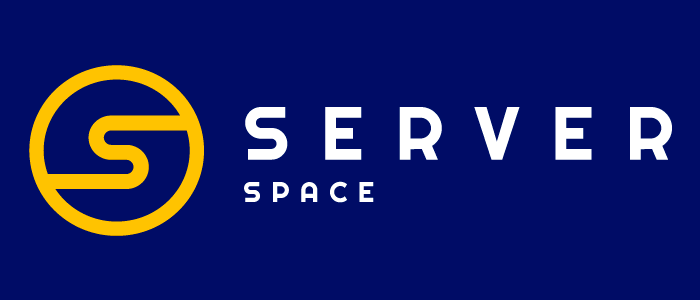 700
300 ООО «ИТГЛОБАЛКОМ БЕЛ»
700
300 ООО «ИТГЛОБАЛКОМ БЕЛ»220140 Минск ул. Домбровская, д. 9
+375 (173) 88-72-49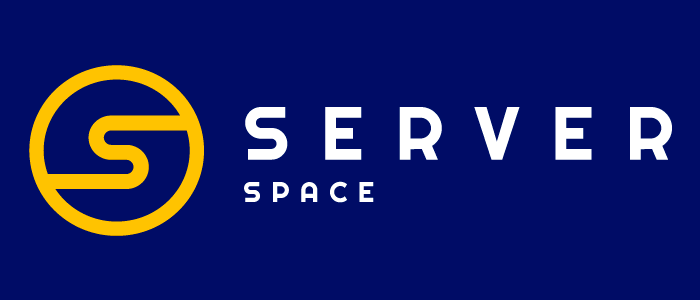 700
300 ООО «ИТГЛОБАЛКОМ БЕЛ»
700
300 ООО «ИТГЛОБАЛКОМ БЕЛ» 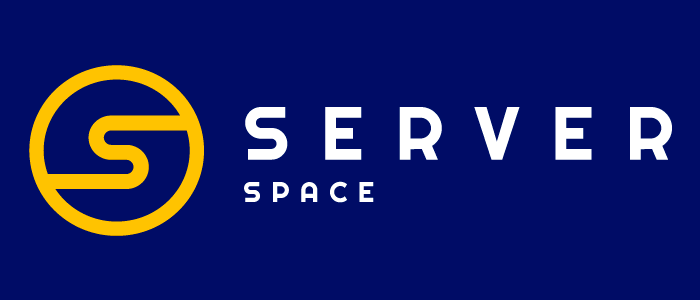 700
300
700
300Как отключить конфигурацию усиленной безопасности Internet Explorer в Server 2016 — wintips.org
Последнее обновление: 10 июня 2019 г.
Конфигурация усиленной безопасности Internet Explorerснижает подверженность вашего сервера веб-сайтам, которые могут представлять угрозу безопасности. Этот повышенный уровень безопасности может препятствовать правильному отображению веб-сайтов в Internet Explorer и ограничивать доступ к сетевым ресурсам, таким как файлы на общих ресурсах UNC.
Если в Internet Explorer включена конфигурация усиленной безопасности, при запуске IE вы увидите следующую стартовую страницу…
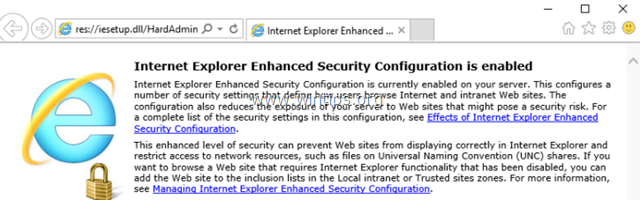
… и когда вы попытаетесь открыть веб-сайт, вы получите уведомление о том, что этот веб-сайт заблокирован, чтобы избежать угроз безопасности, и если вы доверяете этому веб-сайту, вы можете добавить его в зону доверенных сайтов.
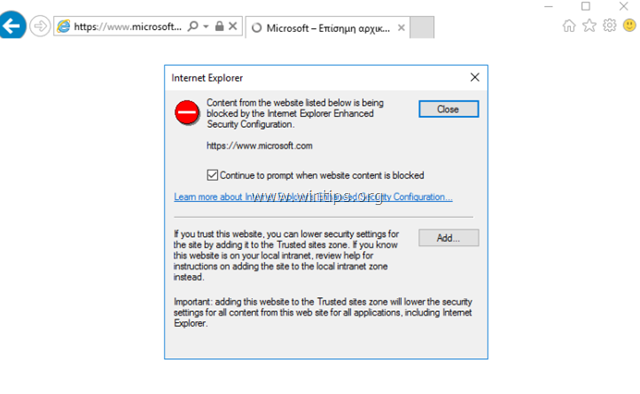
В этом руководстве вы найдете инструкции по отключению конфигурации усиленной безопасности Internet Explorer в Server 2016, если вам это нужно.
Как отключить конфигурацию усиленной безопасности в IE и Windows Server 2016
1. Закройте Internet Explorer.
2. Откройте Server Manager и щелкните Local Server на левой панели.
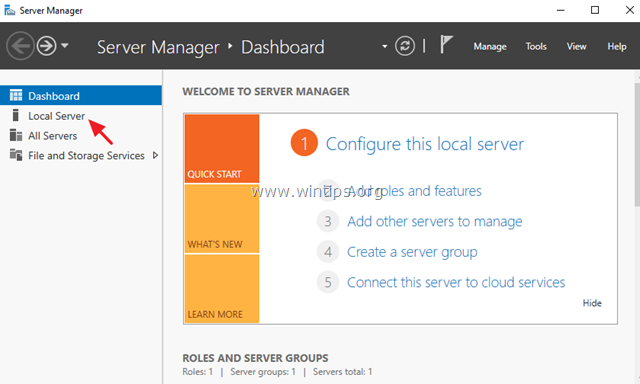
3. Затем щелкните на рядом с IE Enhanced Security Configuration.

4. Установите ВЫКЛ. для конфигурации усиленной безопасности IE, для администраторов и / или пользователей и нажмите ОК .
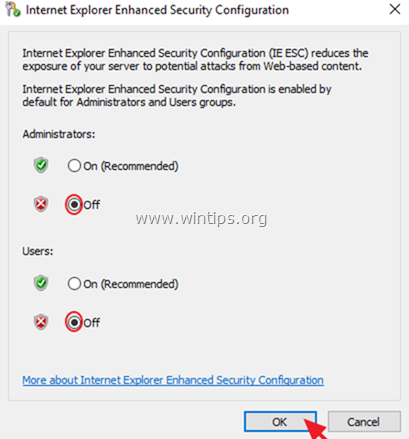
Вот и все! Сообщите мне, помогло ли вам это руководство, оставив свой комментарий о своем опыте. Пожалуйста, поставьте лайк и поделитесь этим руководством, чтобы помочь другим.
Если эта статья была для вас полезной, поддержите нас, сделав пожертвование. Даже 1 доллар может иметь огромное значение для нас. в наших усилиях продолжать помогать другим, сохраняя при этом этот сайт бесплатным: Смотрите лучшие предложения на Woot! Компания-амазонка доступна только сегодня. Бесплатная доставка для членов Prime! Если вы хотите, чтобы постоянно защищался от угроз вредоносного ПО, существующих и будущих , мы рекомендуем вам установить Malwarebytes Anti-Malware PRO , нажав ниже (мы действительно зарабатываете комиссию от продаж, произведенных по этой ссылке, но без дополнительных затрат для вас.У нас есть опыт работы с этим программным обеспечением, и мы рекомендуем его, потому что оно полезно и полезно):Полная защита домашнего ПК — Защитите до 3 ПК с помощью НОВОГО ПО Malwarebytes Anti-Malware Premium!
.[решено] Как отключить конфигурацию усиленной безопасности Internet Explorer (IE ESC)
Конфигурация усиленной безопасности Internet Explorer (IE ESC) устанавливает параметры безопасности, которые определяют, как пользователи просматривают веб-сайты в Интернете и интрасети. IE ESC также снижает подверженность сервера веб-сайтам, которые могут представлять угрозу безопасности, мешать правильному отображению веб-сайтов в Internet Explorer и может ограничивать доступ к сетевым ресурсам, таким как файлы в общих папках универсального соглашения об именах (UNC).
[решено] Как отключить конфигурацию усиленной безопасности Internet Explorer (IE ESC) В этом коротком сообщении мы покажем вам шаги по отключению конфигурации усиленной безопасности Internet Explorer (IE ESC) в Windows.
Сводка содержимого
Отключить IE ESC в Windows Server 2019
Отключить IE ESC в Windows Server 2012 R2
Отключить IE ESC в Windows Server 2008 или 2008 R2
Отключить IE ESC в Windows Server 2003
Применить безопасность Internet Explorer по умолчанию для Windows 2000 settings
Отключить IE ESC на сервере Windows 2019
Шаг 1. Закройте все экземпляры Internet Explorer .
Шаг 2: перейдите к Start , откройте Server Manager .
Server ManagerШаг 3. На панели мониторинга Server Manager щелкните Local Server в левом меню, а затем щелкните опцию IE Enhanced Security Configuration , которая находится справа от окна.
IE Параметр конфигурации усиленной безопасностиШаг 4. Функция безопасности включена как для администраторов, так и для пользователей. Нажмите Off , чтобы отключить эту функцию, и нажмите OK .
Отключить конфигурацию усиленной безопасности Internet Explorer для администраторов и пользователейОтключить IE ESC в Windows Server 2012 R2
Шаг 1. Закройте все экземпляры Internet Explorer .
Шаг 2: Откройте Server Manager .
Шаг 3: Слева щелкните Local Server .
Шаг 4. С правой стороны щелкните ссылку Вкл. Рядом с IE Enhanced Security Configuration .
Шаг 5: Конфигурация усиленной безопасности Internet Explorer открыто.Щелкните Off , чтобы отключить IE ESC.
Отключить IE ESC в Windows Server 2008 или 2008 R2
Шаг 1. Закройте все экземпляры Internet Explorer .
Шаг 2: перейдите к Start > Server Manager .
Шаг 3. Перейдите к разделу Security Information на правой панели и щелкните Configure IE ESC , расположенный в самом нижнем правом углу окна.
Шаг 4. В окне Конфигурация усиленной безопасности Internet Explorer отключите IE ESC для администраторов и пользователей и нажмите OK .
Отключить IE ESC в Windows Server 2003
Шаг 1. Закройте все экземпляры Internet Explorer .
Шаг 2: Щелкните Пуск > Инструменты администрирования > Диспетчер сервера .
Шаг 3. Если отображается диалоговое окно Контроль учетных записей (UAC) , щелкните Продолжить .
Шаг 4. В разделе Обзор безопасности щелкните Настроить IE ESC .
Шаг 5: В Администраторы щелкните Off .
Шаг 6: В разделе Пользователи щелкните Off .
Шаг 7: Щелкните ОК .
Применить настройки безопасности Internet Explorer по умолчанию для Windows 2000
Если на вашем сервере включена конфигурация усиленной безопасности Internet Explorer, вы можете решить использовать настройки безопасности Internet Explorer по умолчанию, используемые в Windows 2000.
Шаг 1. Откройте панель управления > Установка и удаление программ > Установка и удаление компонентов Windows .
Шаг 2. Выберите Конфигурация усиленной безопасности Internet Explorer , снимите флажок и нажмите ОК .
Шаг 3: Щелкните Далее > Завершить .
Шаг 4. Перезапустите Internet Explorer, чтобы изменения вступили в силу.
Источник:
Служба поддержки Майкрософт> Конфигурация усиленной безопасности Internet Explorer изменяет возможности просмотра
Документы Microsoft> Internet Explorer: Конфигурация усиленной безопасности
Как отключить усиленную безопасность IE в Windows Server 2012 — blksthl
Вы это видели? Или аналогично в SharePoint 2010?
Это просто краткое руководство по отключению параметра, который делает Internet Explorer недоступным в лабораторной или тестовой среде. Часто вы используете браузер на лабораторном сервере, сервере разработки или тестировании для быстрой проверки функциональности или в SharePoint для доступа к веб-сайту центра администрирования и выполнения первых начальных настроек. Когда IE ESC включен, вы все время получаете всплывающие окна, и вас просят добавить каждый новый URL-адрес в зону доверенных сайтов IE.
Итак, на сервере разработки, тестирования или лаборатории его можно отключить, по крайней мере, если вы спросите меня. Если вы знаете, что делаете, и что это в конце концов обеспечивает дополнительный уровень безопасности.
В конце этого поста я добавил, что на самом деле делают все настройки IE ESC, один за другим.
| Обновлено 06.02.2013 — Добавлено меню ссылок |
—
—
—
—
GUI — графический интерфейс пользователя
Шагов:
1.На рабочем столе сервера Windows Server 2012 найдите и запустите диспетчер сервера.
–
–
2. Выберите локальный сервер (сервер, на котором вы сейчас находитесь, и тот, на котором отключен IE ESC)
–
–
3. В правой части диспетчера сервера по умолчанию вы найдете параметр конфигурации усиленной безопасности IE. (По умолчанию включено)
–
–
4.У вас есть два параметра, которые можно отключить: один влияет только на администраторов, а другой — на всех пользователей. Предпочтительный метод при тестировании (например, SharePoint) — использовать учетную запись без прав администратора, и если это так, отключите IEESC только для пользователей. Использование учетной записи локального администратора может создать дополнительную угрозу безопасности и часто не дает желаемого результата в тестах, поскольку у администратора есть разрешения, которых нет у обычного пользователя.
Выберите «Выкл.» Для администраторов, пользователей или обоих.
–
–
5. В этом примере я решил полностью отключить усиленную безопасность Internet Explorer. Когда ваш выбор сделан, нажмите OK.
–
–
6. Вернувшись в диспетчер сервера, вы увидите, что этот параметр вообще не изменился. Нажмите F5, чтобы обновить Диспетчер серверов, и вы увидите, что он изменен на Выкл.
–
–
Готово, откройте окна браузера IE и попытайтесь получить доступ к любому внутреннему сайту, чтобы проверить настройку, вы заметите, что вам больше не выводятся такие же запросы.
К началу
—
—
PowerShell
(Лучшее, что я могу сделать, если вы знаете какие-либо CMDlets OOB, которые справляются с этой задачей, оставьте комментарий и дайте мне знать:
Поместите приведенный ниже код в текстовый файл и сохраните его с расширением ps1, т.е. Disable-IEESC.ps1
(Это отключит ESC администратора и пользователя IE)
{
$ AdminKey = «HKLM: \ SOFTWARE \ Microsoft \ Active Setup \ Installed Components \ {A509B1A7-37EF-4b3f-8CFC-4F3A74704073}»
$ UserKey = «HKLM: \ SOFTWARE \ SOFTWARE \ Установка \ Установленные компоненты \ {A509B1A8-37EF-4b3f-8CFC-4F3A74704073} ”
Set-ItemProperty -Path $ AdminKey -Name« IsInstalled »-Value 0
Set-ItemProperty -Path $ UserKey -Name« IsInstalled 05 »-Val Stop-Process -Name Explorer
Write-Host «Конфигурация усиленной безопасности IE (ESC) отключена.”-ForegroundColor Green
}
Отключить-IEESC (вам нужно дважды нажать Enter после вставки скрипта, если вы вставляете его непосредственно в приглашение PS)
Готово!
К началу
—
—
Общая информация IEESC
ВАЖНО! НЕ ОТКЛЮЧАЙТЕ IE ESC на каких-либо производственных серверах или серверах с данными в реальном времени, отключение IE ESC снижает безопасность и потенциально может подвергнуть сервер атакам.Кстати, на производственном сервере: IE вообще нельзя использовать!
Дополнительная информация о IE ESC из справки Microsoft:
(из Windows Server 2008R2 helkp, справка 2012 ведет к пустой веб-странице!)
Обзор конфигурации усиленной безопасности Internet Explorer
Конфигурация усиленной безопасности Windows Internet Explorer (IE ESC) настраивает ваш сервер и Internet Explorer таким образом, чтобы уменьшить подверженность вашего сервера потенциальным атакам через веб-контент и сценарии приложений.Это достигается путем повышения уровней безопасности по умолчанию в зонах безопасности Internet Explorer и изменения параметров по умолчанию.
Включение или отключение IE ESC
IE ESC можно включить или отключить с помощью диспетчера сервера только для членов локальной группы администраторов или для всех пользователей, которые входят в систему на компьютере.
Членство в локальной группе администраторов или аналогичной группе является минимумом, необходимым для выполнения этой процедуры.
| Примечание. Если Internet Explorer открыт, когда IE ESC включен или отключен, необходимо перезапустить Internet Explorer, чтобы изменения IE ESC стали активными. |
| Примечание. IE ESC будет автоматически отключен, если службы терминалов или службы удаленного рабочего стола установлены на компьютере, на котором включен IE ESC, но его можно снова включить с помощью диспетчера сервера. |
Настройки по умолчанию для IE ESC
Когда IE ESC включен в Windows Server 2008 R2, уровни безопасности для нескольких встроенных зон безопасности изменяются. Ниже описаны эти изменения.
Интернет
Высокая
Все веб-сайты по умолчанию назначаются этой зоне. Веб-страницы могут отображаться не так, как ожидалось, а приложения, требующие веб-обозревателя, могут работать некорректно, поскольку сценарии, элементы управления ActiveX и загрузка файлов отключены. Если вы доверяете веб-сайту в Интернете, вы можете добавить этот сайт в зону надежных сайтов.
Надежные сайты
Средняя
Эта зона предназначена для интернет-сайтов, содержанию которых вы доверяете.
Местная интрасеть
Среднее-Низкое
При посещении веб-сайтов в интрасети вашей организации вам могут постоянно предлагаться вводить учетные данные, поскольку IE ESC отключает автоматическое обнаружение веб-сайтов интрасети.Чтобы автоматически отправлять учетные данные на выбранные сайты интрасети, добавьте эти сайты в зону местной интрасети. Кроме того, доступ к сценариям, исполняемым файлам и другим файлам в общей папке ограничен, если общая папка не добавлена в эту зону.
Сайты с ограниченным доступом
Высокий
Эта зона содержит сайты, которым не доверяют, например вредоносные веб-сайты.
Internet Explorer поддерживает два разных списка сайтов для зоны надежных сайтов: один список, когда IE ESC включен, и отдельный список, когда он отключен.Когда вы добавляете веб-сайт в зону надежных сайтов, вы добавляете его только в список, который используется в данный момент.
Если вы попытаетесь просмотреть веб-сайт, который использует сценарии или элементы управления ActiveX, Internet Explorer с включенным IE ESC предложит вам рассмотреть возможность добавления сайта в зону надежных сайтов. Вам следует добавить веб-сайт в зону надежных сайтов, только если вы уверены, что этот веб-сайт заслуживает доверия. Если этот запрос отключен, его можно снова включить, установив флажок «Отображать диалоговое окно конфигурации усиленной безопасности» на вкладке «Дополнительно» диалогового окна «Свойства обозревателя».Дополнительные сведения о добавлении веб-сайтов в зоны безопасности Internet Explorer см. В разделе «Зоны безопасности: добавление и удаление веб-сайтов» (http://go.microsoft.com/fwlink/?LinkId=81287).
Помимо повышения уровня безопасности по умолчанию для каждой зоны, IE ESC также настраивает параметры Интернета, чтобы еще больше снизить подверженность возможным будущим угрозам безопасности. Эти настройки можно найти на вкладке «Дополнительно» диалогового окна «Свойства обозревателя». Ниже описаны параметры, которые изменяются при включении IE ESC.
Включить сторонние расширения браузера.
Выкл.
Отключает надстройки Internet Explorer, которые могли быть созданы другими компаниями, кроме Microsoft.
Воспроизведение звуков на веб-страницах
Выкл.
Отключает музыку и другие звуки.
Воспроизведение анимации на веб-страницах
Выкл.
Отключает анимацию.
Проверить, не отозван ли сертификат сервера
На
Автоматически проверяет сертификат веб-сайта, чтобы определить, был ли сертификат отозван.
Не сохранять зашифрованные страницы на диск
Вкл.
Отключает сохранение зашифрованной информации в папке Temporary Internet Files.
Пустая папка временных файлов Интернета при закрытии обозревателя
Вкл.
Автоматически очищает папку временных файлов Интернета при закрытии обозревателя Internet Explorer.
Предупреждать при переключении между безопасным и небезопасным режимом
Вкл.
Отображает предупреждение, когда веб-сайт перенаправляет браузер с веб-сайта с реализованными функциями безопасности (HTTPS) на веб-сайт без реализованных функций безопасности (HTTP).
Местоположение домашней страницы Internet Explorer изменяется при включении или отключении IE ESC.Это изменение гарантирует, что домашняя страница будет открываться без запроса пользователя на добавление ее в зону надежных сайтов. Это делается путем изменения домашней страницы на файл HTML, хранящийся локально на компьютере. Если вы хотите изменить домашнюю страницу при включенном IE ESC, добавьте эту домашнюю страницу в зону «Надежные сайты», прежде чем вносить изменения. Ниже перечислены домашние страницы, связанные с каждым сценарием.
IE ESC включен, и учетная запись пользователя является членом локальной группы администраторов.
res: // iesetup.dll / HardAdmin.htm
IE ESC отключен, а учетная запись пользователя является членом локальной группы администраторов.
res: //iesetup.dll/SoftAdmin.htm
IE ESC включен, и учетная запись пользователя не является членом локальной группы администраторов.
res: //iesetup.dll/HardUser.htm
| Примечание. Если Internet Explorer настроен с помощью пакета администрирования Internet Explorer, домашняя страница не изменяется на одну из домашних страниц IE ESC, перечисленных в таблице, когда IE ESC включен или отключен. |
Осторожно
Эти изменения снижают функциональность веб-страниц, веб-приложений, ресурсов локальной сети и приложений, которые используют браузер для отображения справки, поддержки и общей помощи пользователям.
Когда IE ESC включен, следующие веб-сайты добавляются в соответствующие зоны безопасности:
Веб-сайты Windows Update и отчетов об ошибках Windows добавляются в зону надежных сайтов.
Http: // localhost
https: // localhost
hcp: // system
добавлены в зону локальной интрасети.
_________________________________________________________
Наслаждайтесь!
С уважением
Twitter | Профиль Technet | LinkedIn
Нравится:
Нравится Загрузка …
Связанные
.Мы не можем найти эту страницу
(* {{l10n_strings.REQUIRED_FIELD}})
{{l10n_strings.CREATE_NEW_COLLECTION}} *
{{l10n_strings.ADD_COLLECTION_DESCRIPTION}}
{{l10n_strings.COLLECTION_DESCRIPTION}} {{addToCollection.description.length}} / 500 {{l10n_strings.TAGS}} {{$ item}} {{l10n_strings.PRODUCTS}} {{l10n_strings.DRAG_TEXT}}{{l10n_strings.DRAG_TEXT_HELP}}
{{l10n_strings.LANGUAGE}} {{$ select.selected.display}}{{article.content_lang.display}}
{{l10n_strings.AUTHOR}}{{l10n_strings.AUTHOR_TOOLTIP_TEXT}}
{{$ select.selected.display}} {{l10n_strings.CREATE_AND_ADD_TO_COLLECTION_MODAL_BUTTON}} {{l10n_strings.CREATE_A_COLLECTION_ERROR}} .
.
